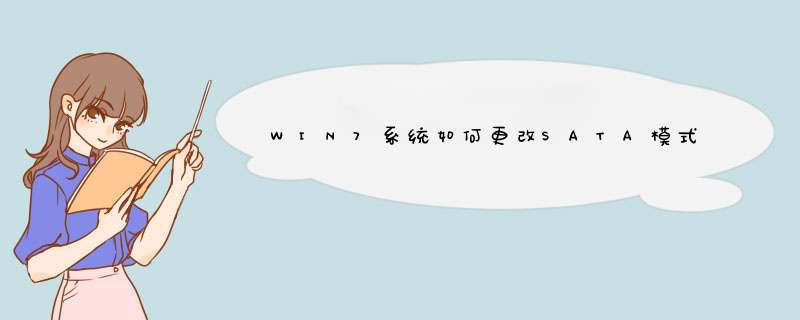
解决WIN7系统如何更改SATA模式为AHCI(WIN7加载AHCI)的步骤如下:
1.步骤一:点击win7系统桌面的的开始菜单,
2.在搜索框中输入regedit并单击回车打开注册表编辑器。
3.步骤二:在win7系统槐扮凯的编辑器中,我们按照这个次序寻找需要编辑的strat选项:HKEY_LOCAL_MACHINE\SYSTEM\ CurrentControlSet\services\msahci。
4.步骤三:鼠标双击左侧的strat选项,这时候会d出一个编辑窗口,现在win7系统默认的数值是3,我们把这个数值修改成0,然后将基数更改为十六进制,保存好之后关闭注册表编辑器,
然后重启电缺皮脑让设置生效,这时候我们再进入BIOS设置,把硬盘模式修改成ahci模式,你就会发现系统已经可以正常进入了。这样就解决了WIN7系统如何更改SATA模式为AHCI(WIN7加载AHCI)的问题铅唤了。
1. 在 Windows 7 中同时按 Win + R 键,出现运行栏后,在打开栏中输入 Regedit,点确定按
钮。
2. 在 Windows 注 册 表 编 辑 器 中 , 依 次 进 入 HKEY_LOCAL_MACHINE \搭带 SYSTEM \
CurrentControlSet\services\msahci,双击右方的 Start 键值知掘芦,将其由原先的 3,改为 0。然
后点击确定按钮。
3. 关闭注册表编辑器窗口,重启电脑。
4. 开机时按 F2 键进入 BIOS,依次进入 Advanced->Storage Configuration 页面,将 SATA Mode 改为 AHCI。之后保存退出。
5. 进入 Windows 7,Windows 将找到新设备,并自动安装 AHCI 驱散碰动。
欢迎分享,转载请注明来源:内存溢出

 微信扫一扫
微信扫一扫
 支付宝扫一扫
支付宝扫一扫
评论列表(0条)